Comment installer PHP (8.1, 7.4 ou 5.6) sur macOS
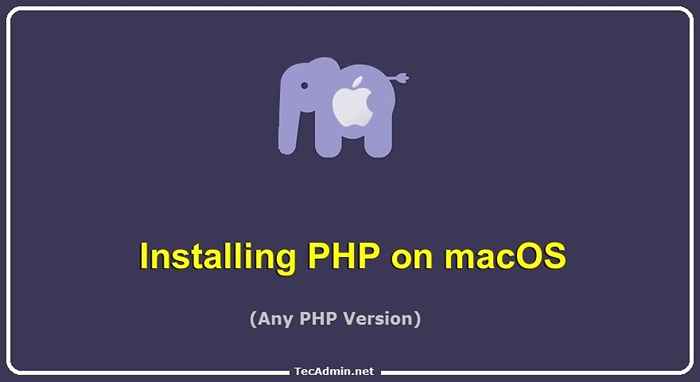
- 4703
- 1055
- Jade Muller
PHP représente Hypertext Preprocessor et est un langage de programmation côté serveur. À l'origine, il a été développé pour le développement Web mais est maintenant également utilisé comme langue générale. Il a été créé par Rasmus Lerdorf en 1994.
Les versions PHP pour macOS sont maintenues dans un référentiel tiers qui peut être ajouté au système avec brasse. Il vous permet également d'installer et d'utiliser plusieurs versions PHP sur un seul système macOS.
Ce tutoriel vous aidera à installer PHP sur macOS.
Conditions préalables
Avant de démarrer l'installation de PHP en utilisant ce tutoriel, vous devez avoir les conditions suivantes
- Terminal: Vous devez avoir un accès terminal Mac et peu de connaissances sur le travail avec l'application terminale. AO Connectez-vous à votre système Mac et ouverte Terminal
- Homebrew: Homebrew est un gestionnaire de packages populaire pour les systèmes d'exploitation Mac. Il est utile pour installer la plupart des logiciels open source comme le nœud. Vous pouvez installer Homebrew avec la commande suivante.
/ bin / bash -c "$ (curl -fssl https: // brut.githubusercontent.com / homebrew / install / head / install.sh) "
.
Comment installer PHP sur macOS
La dernière version de MacOS Sierra est expédiée avec PHP 5.6 et OSX 10.11 El Capitan avec PHP 5.5 et OSX 10.8 navires de lion de montagne avec PHP version 5.3. La dernière version de PHP 8.1 est disponible pour installer. Les étapes ci-dessous vous aident à installer PHP 8.1, 8.0, 7.4, 7.3, 7.2, 7.1, ou 5.6 sur le système macOS.
- Tout d'abord, nous devons ajouter le shivammathur / php Appuyez sur Homebrew.
Brew Tap Shivammathur / PHP - Installation de PHP: Utilisez la commande ci-dessous pour installer PHP 8.1 sur un système macOS. Pour installer une version PHP différente, remplacez simplement
8.1avec la version requise.Brew Installer Shivammathur / PHP / [Protégé par e-mail] - Configurer php 8.1 par défaut:
Brew Link --overwrite - Force Shivammathur / Php / [Protégé par e-mail] - Une fois l'installation terminée, redémarrez le shell et vérifiez la version PHP active.
php -v#Output Php 8.1.6 (CLI) (Construit: 21 mai 2022 03:46:22) (NTS) Copyright (c) Le groupe PHP Zend Engine V4.1.6, Copyright (c) Zend Technologies avec Zend Opcache V8.1.6, Copyright (c), par Zend Technologies
Configurer PHP avec Apache
Modifiez le fichier de configuration Apache et un éditeur de texte:
vim / usr / local / etc / httpd / httpd.confli Ajoutez l'extrait suivant dans le fichier:
Loadmodule php_module / usr / local / opt / php / lib / httpd / modules / libphp.So Sethandler Application / X-HTTPD-Php| 12345 | Loadmodule php_module / usr / local / opt / php / lib / httpd / modules / libphp.donc |
Vous pouvez également modifier l'index du répertoire:
DirectoryIndex Index.index PHP.html| 1 | DirectoryIndex Index.index PHP.html |
Enregistrez le fichier et fermez-le.
Redémarrez maintenant le service Apache pour appliquer les modifications:
redémarrage d'apachectl Créez maintenant un fichier de fonction Phpinfo () et un accès dans le navigateur.
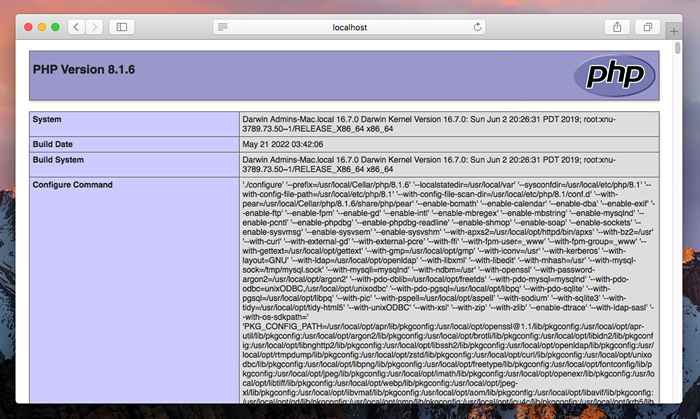 Configuration PHP avec Apache
Configuration PHP avec ApacheMettre à niveau la version PHP
Vous pouvez mettre à niveau votre version PHP vers la dernière version du patch à l'aide du mise à niveau de l'infusion commande.
Par exemple, pour mettre à niveau PHP 8.1:
Brew Mise à niveau Shivammathur / PHP / [Protégé par e-mail] Version PHP active de commutation
Si vous avez installé plusieurs versions PHP sur votre système, vous pouvez passer à une nouvelle version à tout moment.
Par exemple, pour passer à PHP 7.4:
Brew Link --overwrite - Force Shivammathur / Php / [Protégé par e-mail] Assurez-vous que vous avez déjà installé le php 7.4 version sur votre système.
Conclusion
Ce guide vous a aidé à installer PHP sur le système macOS. Vous pouvez installer plusieurs versions PHP sur un seul système et basculer entre eux à tout moment.
- « Comment sécuriser Apache avec Let's Encrypt sur Ubuntu 18.04 et 16.04
- 12 conseils pour augmenter le taux d'exploration de moteurs de recherche pour votre site Web »

